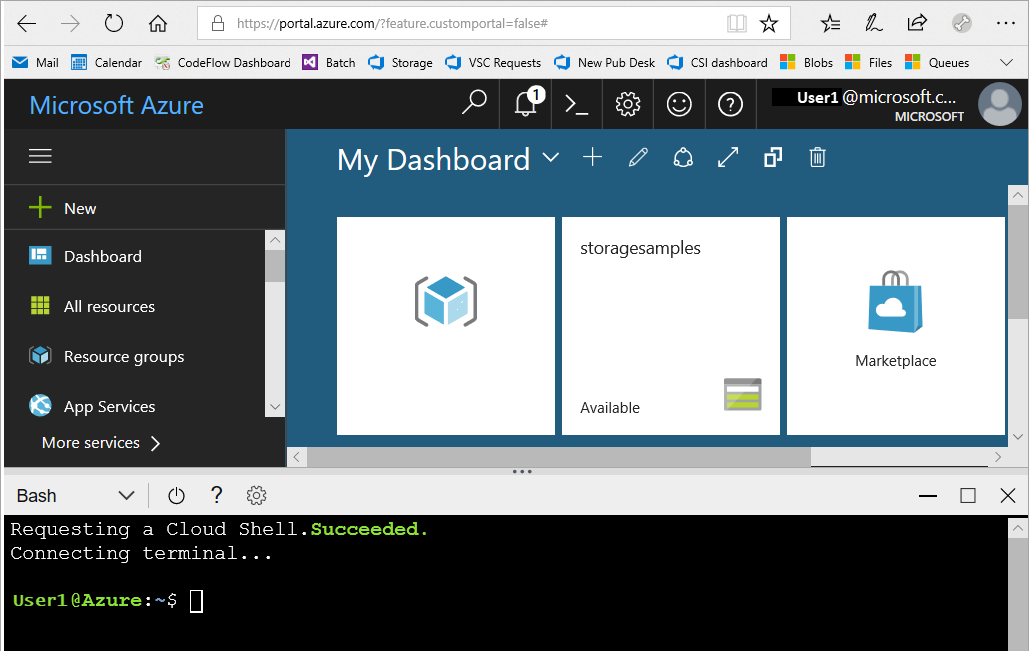Azure-operátori Elemzések adattermék üzembe helyezése
Ebből a cikkből megtudhatja, hogyan hozhat létre Azure Operator Elemzések Data Product-példányt.
Feljegyzés
A hozzáférés jelenleg csak kérés alapján érhető el. További információt a jelentkezési űrlap tartalmaz. Nagyra értékeljük türelmét, mivel dolgozunk az Azure Operator Elemzések Data Product szélesebb körű hozzáférésének biztosításán. Az űrlap kitöltésével igényelheti a hozzáférést.
Előfeltételek
- Egy Azure-előfizetés, amelyhez a felhasználói fiókot hozzá kell rendelni a Közreműködő szerepkörhöz. Szükség esetén a kezdés előtt hozzon létre egy ingyenes előfizetést.
- Az Azure Operator Elemzések számára biztosított hozzáférés az előfizetéshez. Az űrlap kitöltésével igényelheti a hozzáférést.
- (Nem kötelező) Ha az adatterméket a Microsoft Purview-jal szeretné integrálni, aktív Purview-fiókkal kell rendelkeznie. Jegyezze fel a Purview-gyűjtemény azonosítóját, amikor a Microsoft Purview-t adattermékkel állítja be.
- Az előfizetési hozzáférés megszerzése után regisztrálja a Microsoft.NetworkAnalytics és a Microsoft.HybridNetwork erőforrás-szolgáltatókat a folytatáshoz. Az RP-k előfizetésben való regisztrálásával kapcsolatos útmutatásért lásd : Erőforrás-szolgáltatók regisztrálása az Azure-ban.
Az Azure Portal vagy az Azure CLI-környezet előkészítése
Az Azure Portal vagy az Azure CLI használatával követheti a cikkben leírt lépéseket.
Győződjön meg arról, hogy bejelentkezhet az Azure Portalra , és hozzáférhet az előfizetéshez.
Erőforráscsoport létrehozása
Az erőforráscsoport olyan logikai tároló, amelybe a rendszer üzembe helyezi és kezeli az Azure-erőforrásokat.
Ha CMK-alapú adattitkosítást vagy Microsoft Purview-t szeretne használni, állítson be most egy erőforráscsoportot:
- Jelentkezzen be az Azure Portalra.
- Válassza az Erőforráscsoportok lehetőséget.
- Válassza a Létrehozás lehetőséget, és kövesse az utasításokat.
További információ: Erőforráscsoportok létrehozása.
Ha nem tervezi a CMK-alapú dátumtitkosítást vagy a Microsoft Purview-t, akkor most vagy az adattermék-erőforrás létrehozásakor beállíthat egy erőforráscsoportot.
Erőforrások beállítása CMK-alapú adattitkosításhoz vagy Microsoft Purview-hoz
Ha CMK-alapú adattitkosítást vagy Microsoft Purview-t szeretne használni, először be kell állítania egy Azure Key Vault-példányt és egy felhasználó által hozzárendelt felügyelt identitást (UAMI).
Kulcs beállítása egy Azure Key Vaultban
Egy Azure Key Vault-példány az ügyfél által felügyelt kulcsot (CMK) tárolja az adattitkosításhoz. Az adattermék ezzel a kulccsal titkosítja az adatokat a szabványos tárolótitkosításon felül. A lépés végrehajtásához előfizetési/erőforráscsoport-tulajdonosi engedélyekkel kell rendelkeznie.
- Hozzon létre egy Azure Key Vault-erőforrást ugyanabban az előfizetésben és erőforráscsoportban, amelyet az Erőforráscsoport létrehozása területen állított be.
- Adja meg a felhasználói fiókjának a Key Vault Rendszergazda istrator szerepkört az Azure Key Vault-erőforráson. Ezt az Azure Key Vault-erőforrás Hozzáférés-vezérlés (IAM) lapján végezheti el.
- Lépjen az objektumra, és válassza a Kulcsok lehetőséget. Válassza a Generálás/importálás lehetőséget.
- Adja meg a kulcs nevét, és válassza a Létrehozás lehetőséget.
- Válassza ki az újonnan létrehozott kulcsot, és válassza ki a kulcs aktuális verzióját.
- Másolja a kulcsazonosító URI-t a vágólapra az adattermék létrehozásakor használni.
Felhasználó által hozzárendelt felügyelt identitás beállítása
- Hozzon létre egy felhasználó által hozzárendelt felügyelt identitást a Microsoft Entra ID használatával CMK-alapú titkosításhoz. Az adattermék a felhasználó által hozzárendelt felügyelt identitást (UAMI) is használja a Microsoft Purview-fiókkal való interakcióhoz.
- Lépjen a korábban létrehozott Azure Key Vault-erőforráshoz, és rendelje hozzá a UAMI-t a Key Vault Rendszergazda istrator szerepkörrel.
Azure Operator-Elemzések adattermék-erőforrás létrehozása
Létre kell hoznia az Azure Operator Elemzések adattermék-erőforrást.
Jelentkezzen be az Azure Portalra.
A keresősávon keresse meg az Operátor Elemzések, majd válassza az Azure Operator Elemzések – Data Products lehetőséget.
Az Azure Operator Elemzések – Adattermékek lapon válassza a Létrehozás lehetőséget.
Az Adattermék létrehozása lap Alapjai lapján:
- Válassza ki előfizetését.
- Válassza ki a Key Vault-erőforráshoz korábban létrehozott erőforráscsoportot.
- A Példány részletei területen töltse ki a következő mezőket:
- Név – Adja meg az adattermék-erőforrás nevét. A névnek kisbetűvel kell kezdődnie, és csak kisbetűket és számokat tartalmazhat.
- Publisher – Válassza ki azt a szervezetet, amely létrehozta és közzétette az üzembe helyezni kívánt adatterméket.
- Termék – Válassza ki az adattermék nevét.
- Verzió – Válassza ki a verziót.
Válassza a Tovább: Speciális lehetőséget.
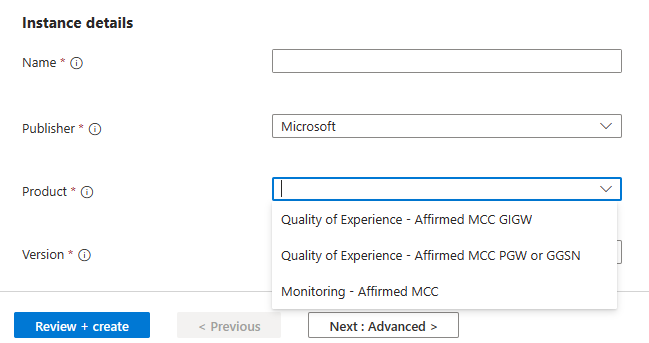
Az Adattermék létrehozása lap Speciális lapján:
- Ha a Microsoft Purview-val integrál, engedélyezze a Purview-t. Válassza ki a Purview-fiók előfizetését, válassza ki a Purview-fiókját, és adja meg a Purview-gyűjtemény azonosítóját.
- Engedélyezze az ügyfél által kezelt kulcsot, ha CMK-t használ adattitkosításhoz.
- Válassza ki a felhasználó által hozzárendelt felügyelt identitást, amelyet előfeltételként állított be.
- Gondosan illessze be az Azure Key Vault előfeltételeként való beállításakor létrehozott kulcsazonosító URI-t.
Ha egy vagy több tulajdonost szeretne hozzáadni az adattermékhez, amely a Microsoft Purview-ban is megjelenik, válassza a Tulajdonos hozzáadása lehetőséget, adja meg az e-mail-címet, és válassza a Tulajdonosok hozzáadása lehetőséget.
Az Adattermék létrehozása lap Címkék lapján válassza ki vagy adja meg az adattermék-erőforrás kategorizálásához használt név-érték párot.
Válassza az Áttekintés + létrehozás lehetőséget.
Válassza a Létrehozás lehetőséget. Az Adattermék-példány létrehozása körülbelül 20–25 perc alatt történik. Ez idő alatt az összes mögöttes összetevő ki van építve. A folyamat befejezése után dolgozhat az adatbetöltéssel, megismerheti a minta irányítópultokat és lekérdezéseket, és így tovább.
Mintaelemzések üzembe helyezése
Az Adattermék-példány létrehozása után üzembe helyezhet egy mintaelemzési irányítópultot. Ez az irányítópult az Adattermék-példányhoz kapott mintaadatokkal működik együtt.
- Lépjen az Adattermék erőforrásra az Azure Portalon, és válassza a Biztonság szakasz Engedélyek lapját.
- Válassza az Olvasó hozzáadása lehetőséget. Írja be a felhasználó e-mail-címét az Adattermék-olvasó szerepkörbe.
Feljegyzés
Az olvasói szerepkörre azért van szükség, hogy hozzáférhessen az elemzések használati URL-címéhez.
- Töltse le az adattermék irányítópultjához tartozó JSON-mintasablonfájlt:
- A tapasztalat minősége – megerősített MCC GIGW: https://go.microsoft.com/fwlink/p/?linkid=2254536
- Monitorozás – Megerősített MCC: https://go.microsoft.com/fwlink/p/?linkid=2254551
- Másolja a használati URL-címet az Adattermék áttekintési képernyőről a vágólapra.
- Nyisson meg egy webböngészőt, illessze be az URL-címet, és válassza az Enter billentyűt.
- Amikor betöltődik az URL-cím, válassza az Irányítópultok lehetőséget a bal oldali navigációs panelen.
- Válassza az Új irányítópult legördülő menüt, és válassza az Irányítópult importálása fájlból lehetőséget. Tallózással jelölje ki a korábban letöltött JSON-fájlt, adjon nevet az irányítópultnak, és válassza a Létrehozás lehetőséget.
- Válassza ki a használati URL-oldal jobb felső sarkában található három elemet (...), és válassza az Adatforrások lehetőséget.
- Az adatforrás szerkesztéséhez válassza az adatforrás neve melletti ceruza ikont.
- A Fürt URI szakaszában cserélje le az URL-címet az adattermék használati URL-címére, és válassza a csatlakozás lehetőséget.
- Az Adatbázis legördülő listában válassza ki az adatbázist. Az adatbázis neve általában megegyezik az adattermék-példány nevével. Válassza az Alkalmazás lehetőséget.
Feljegyzés
Ezek az irányítópultok szintetikus adatokon alapulnak, és nem feltétlenül rendelkeznek teljes vagy reprezentatív példákkal a valós élményre.
Mintaadatok felfedezése a Kusto használatával
A használati URL-cím lehetővé teszi saját Kusto-lekérdezés írását is, hogy megállapításokat nyerjen az adatokból.
Az Áttekintés lapon másolja ki a használat URL-címét, és illessze be egy új böngészőlapra az adatbázis és a táblák listájának megtekintéséhez.
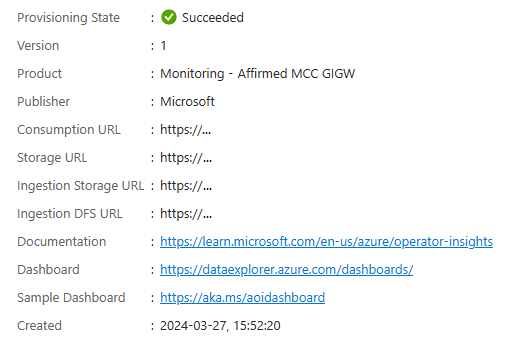
Kusto-lekérdezések írásához használja az ADX lekérdezési síkot.
A felhasználói élmény minőségéért – Az MCC GIGW-nek megfelelően próbálkozzon a következő lekérdezésekkel:
enriched_flow_events_sample | summarize Application_count=count() by flowRecord_dpiStringInfo_application | order by Application_count desc | take 10enriched_flow_events_sample | summarize SumDLOctets = sum(flowRecord_dataStats_downLinkOctets) by bin(eventTimeFlow, 1h) | render columnchartMonitorozáshoz – Az MCC-adattermék megerősítése érdekében próbálkozzon a következő lekérdezésekkel:
SYSTEMCPUSTATISTICSCORELEVEL_SAMPLE | where systemCpuStats_core >= 25 and systemCpuStats_core <= 36 | summarize p90ssm_avg_1_min_cpu_util=round(percentile(ssm_avg_1_min_cpu_util, 90), 2) by resourceIdPGWCALLPERFSTATSGRID_SAMPLE | summarize clusterTotal=max(NumUniqueSubscribers) by bin(timestamp, 1d) | render linechart
Ha szükséges, törölje az Azure-erőforrásokat
Ha ezt az adatterméket használja az Azure Operator Elemzések megismeréséhez, törölje a létrehozott erőforrásokat a szükségtelen Azure-költségek elkerülése érdekében.
- Az Azure Portal kezdőlapján válassza az Erőforráscsoportok lehetőséget.
- Válassza ki az Azure Operator Elemzések Data Product erőforráscsoportját, és ellenőrizze, hogy tartalmazza-e az Azure Operator Elemzések Data Product-példányt.
- Az erőforráscsoport Áttekintés lapjának tetején válassza az Erőforráscsoport törlése lehetőséget.
- Adja meg az erőforráscsoport nevét a törlés megerősítéséhez, és válassza a Törlés lehetőséget.
Következő lépés
Adatok feltöltése az adattermékbe:
- A betöltési követelmények meghatározásához olvassa el az adattermék dokumentációját.
- Betöltési megoldás beállítása:
- Az Azure Operator Elemzések betöltési ügynök használatához telepítse és konfigurálja az ügynököt.
- Az Azure Data Factory használatához kövesse az Azure Data Factoryt az adatok Azure-operátori Elemzések adattermékbe való betöltéséhez.